Poznámka: Radi by sme vám čo najrýchlejšie poskytovali najaktuálnejší obsah Pomocníka vo vašom vlastnom jazyku. Táto stránka bola preložená automaticky a môže obsahovať gramatické chyby alebo nepresnosti. Naším cieľom je, aby bol tento obsah pre vás užitočný. Dali by ste nám v dolnej časti tejto stránky vedieť, či boli pre vás tieto informácie užitočné? Tu nájdete anglický článok pre jednoduchú referenciu.
Ak chcete vizuálne usporiadať informácie v poznámkach, môžete vložiť a formátovať tabuľku vo OneNote pre Windows 10.

-
Vo OneNote kliknite alebo ťuknite na stránku, na ktorej sa má tabuľka Zobraziť.
-
Kliknite alebo ťuknite na položku Vložiť > tabuľkua potom presuňte kurzor na mriežku, kým nezvýrazníte požadovaný počet stĺpcov a riadkov. Po vložení tabuľky sa na páse s nástrojmi zobrazí karta Tabuľka s ovládacími prvkami, ktoré môžete použiť na prispôsobenie tabuľky.
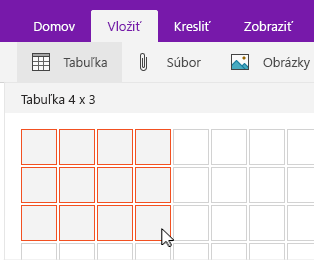
-
Ak chcete tabuľku prispôsobiť, vykonajte niektorý z týchto krokov:
-
Ak chcete pridať stĺpec alebo riadok, vyberte bunku vedľa riadka alebo stĺpca, ktorý chcete pridať, a potom na karte Tabuľka kliknite alebo ťuknite na miesto, kam chcete pridať riadok alebo stĺpec.
-
Ak chcete zmeniť šírku stĺpca, kliknite alebo ťuknite na okraj stĺpca, čím ho presuniete.
-
Ak chcete zoradiť stĺpec tabuľky, kliknite alebo ťuknite na bunku v stĺpci, podľa ktorého chcete zoraďovať, a potom na karte Tabuľka kliknite alebo ťuknite na položku Zoradiť.
-
Ak chcete skryť orámovanie tabuľky, kliknite alebo ťuknite na bunku v tabuľke a potom na karte Tabuľka kliknite alebo ťuknite na položku Skryť orámovanie.
-
Ak chcete tieňovať bunku, riadok alebo stĺpec, vyberte bunku, riadok alebo stĺpec a potom na karte Tabuľka kliknite alebo ťuknite na položku podfarbenie.
-
Ak chcete zmeniť písmo textu tabuľky, vyberte text a potom na karte domov kliknite alebo ťuknite na písmo, veľkosť, zvýraznenie alebo iný požadovaný efekt.
-
Poznámka: Ak odstránite riadok alebo stĺpec v tabuľke, ktorý ste nechceli odstrániť, vyberte položku späť 










